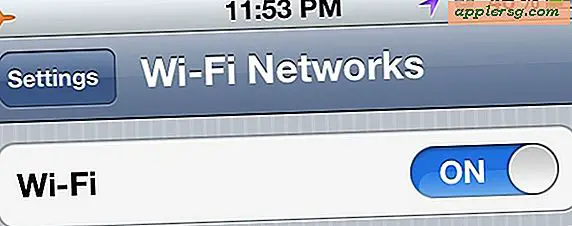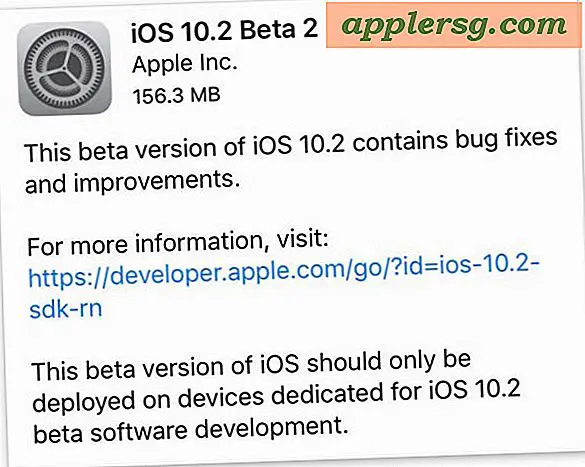Gendan uheld slettet apps på iPhone og iPad
 Har en af dine yndlingsprogrammer slettet fra en iPhone eller iPad? Vi viser, hvordan du gendanner en slettet app i iOS, uanset om den blev fjernet ved et uheld eller med vilje. Mange brugere ved ikke dette, men iOS-apps kan genoprettes og genindlæses til enhver tid, hvilket betyder, at det ikke er noget, hvis en app eller to blev slettet ved et uheld.
Har en af dine yndlingsprogrammer slettet fra en iPhone eller iPad? Vi viser, hvordan du gendanner en slettet app i iOS, uanset om den blev fjernet ved et uheld eller med vilje. Mange brugere ved ikke dette, men iOS-apps kan genoprettes og genindlæses til enhver tid, hvilket betyder, at det ikke er noget, hvis en app eller to blev slettet ved et uheld.
Vi dækker to nemme måder til at gendanne enhver slettet app på en iPad eller iPhone, et af disse værker, og de er ganske nemme. Du kan søge efter appnavn, hvis du kender appen eller se gennem din downloadliste for at finde den mangler app på den måde. Dette er et godt trick for alle, men bør være særligt nyttigt for forældre og lærere, når det er ret almindeligt, at et barn har slettet en app eller to ved et uheld. Så tag dig ikke af, hvis du eller en person, du ved, ved et uheld slettet en app fra en iOS-enhed, fordi du vil få disse apps genoprettet til iPhone, iPad eller iPod touch på ingen tid. Lad os komme rigtigt til det og få de slettede apps tilbage!
Sådan gendannes uheld slettet apps i iOS ved navnesøgning
Kender navnet på den app, der blev slettet, og du vil gendanne? Dette er vejen at gå så:
- Åbn applikationen "App Store" og brug søgeboksen til at finde navnet på den app, der blev slettet (for eksempel hvis Angry Birds blev slettet, søg efter 'Angry Birds').
- Find det matchende resultat gennem resultatkarrusellen. Hvis der er flere kampe, kan du altid få mere information om den fundne app ved at trykke på den
- Vælg det lille sky download-ikon for at starte appgendannelsesprocessen. Ved at trykke på den begynder download igen, skal du muligvis bekræfte Apple ID-loginet i denne proces
Her er et eksempel, hvor genoprettelsen af Angry Birds-appen, efter at den blev slettet, bemærk, at det er Star Wars-versionen, der blev fjernet, og derfor skal du finde det nøjagtige navnekamp fra søgelisten - nemt nok.

Mange apps gemmer også data i iCloud, så gendannelse af dem via App Store som dette vil også normalt gendanne deres ledsagende data - medmindre det blev fjernet specifikt, da appen blev slettet. Det kan også gælde for spil og Game Center-scoringer igen, medmindre det også blev fjernet specifikt, da appen blev slettet.
Sådan gendannes slettede apps i iOS gennem en købt liste
Ikke sikker på, hvilken app blev slettet, eller måske blev en masse apps slettet? Sådan får du vist en liste over alle de apps, der blev downloadet til iPhone eller iPad, hvilket gør det nemt at gendanne, hvad der mangler:
- Åbn "App Store" og vælg "Opdateringer" efterfulgt af at gå til afsnittet "Købt" nederst på skærmen
- Tryk på fanen "Ikke på denne iPad" øverst (eller "Ikke på denne iPhone")
- Find den tilfældigt slettede app i listen, og tryk på sky-pilikonet for at genindlæse appen, indtast Apple ID-adgangskode, når det bliver bedt om det


Bemærk: iPad kan gå direkte til 'Opdateringer', mens iPhone og iPod touch skal trykke på knappen 'Opdateringer' og derefter 'Købt', forskellen her skyldes enhedernes skærmstørrelser. På iPad ser tingene lidt anderledes ud, simpelthen fordi der er flere skærmmuligheder til rådighed til visning af knapper.
Processen er identisk i alle versioner af iOS, selv om den ser lidt anderledes ud (såvel som hele brugergrænsefladen for den sags skyld) fra de ældre versioner af iOS til de mest moderne versioner. Sådan ser det ud som om en tidligere udgivelse inden det store redesign:

Uanset hvilken metode du vælger, vil appen genoverføre og geninstallere sig selv. Du bliver ikke opkrævet for genindlæsning af apps, du allerede ejer, så længe Apple-id'et er det samme, som blev brugt til at købe det i første omgang. Hvis du ser en prislabel i stedet for download-cloud-knappen, er det normalt en god indikator for, at du ikke bruger det samme Apple-id, og hvis du ser en pris, der er angivet på appnavnet, vil du blive opkrævet.
Værd at nævne er, at iOS-apps alene ikke er det eneste, der kan genoprettes og genindlæses nemt. Denne nemme gendannelsesmetode vil også fungere sammen med iTunes Store-indkøb som musik, film og tv-shows og på skrivebordssiden af ting, der også blev købt via Mac App Store.
Bemærk: Du skal bruge det samme Apple ID til at genindlæse appen uden at blive opladet igen. Selvfølgelig er gratis apps altid gratis at downloade, men du finder dem ikke i din app historie, hvilket er det, dette trick er afhængig af.